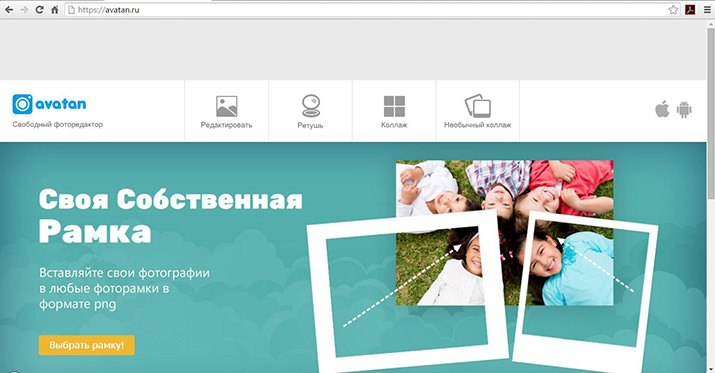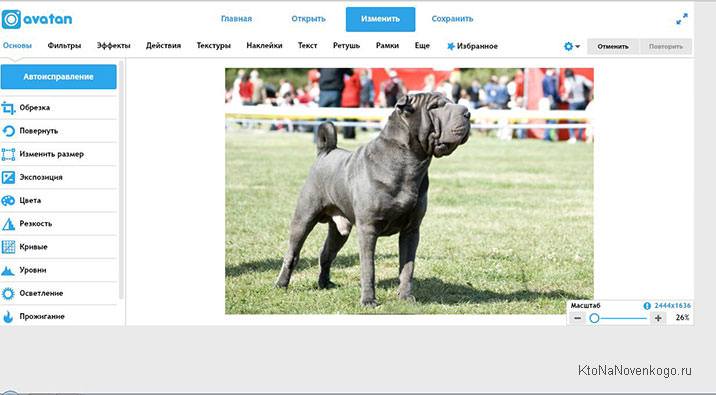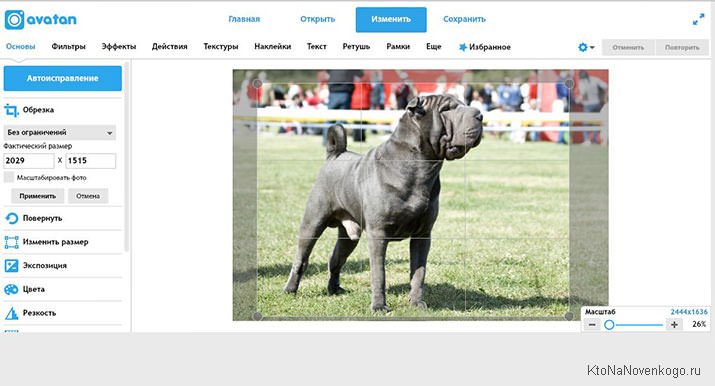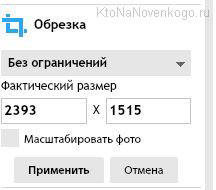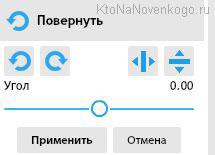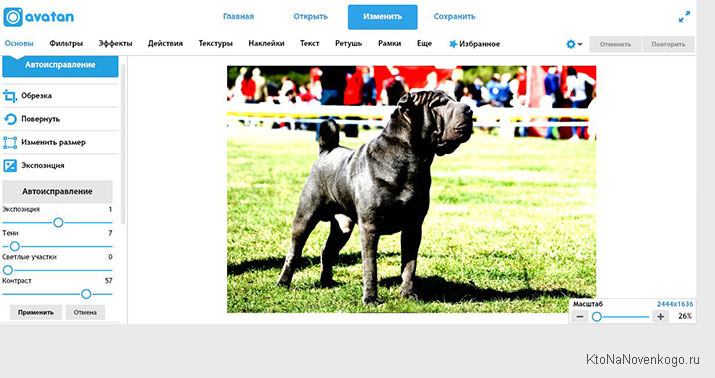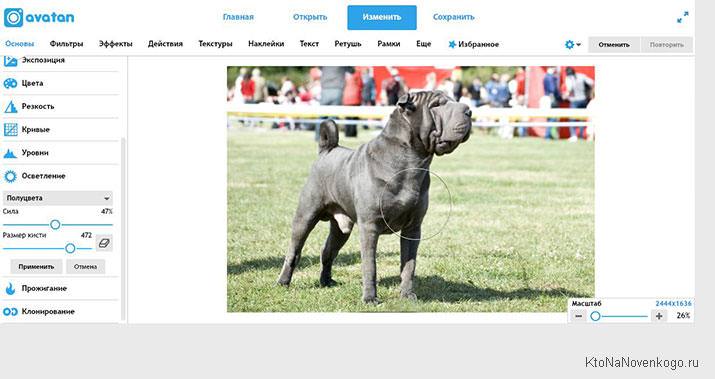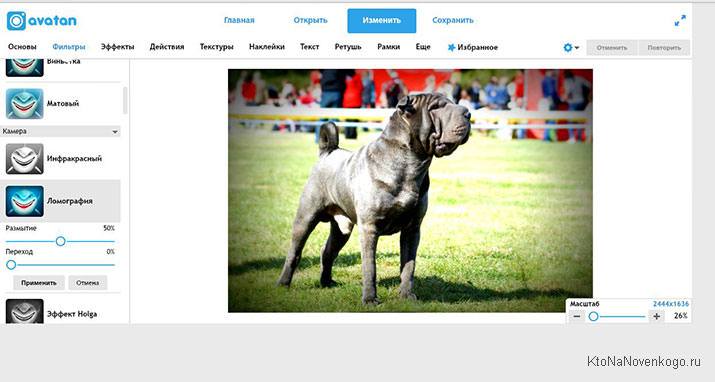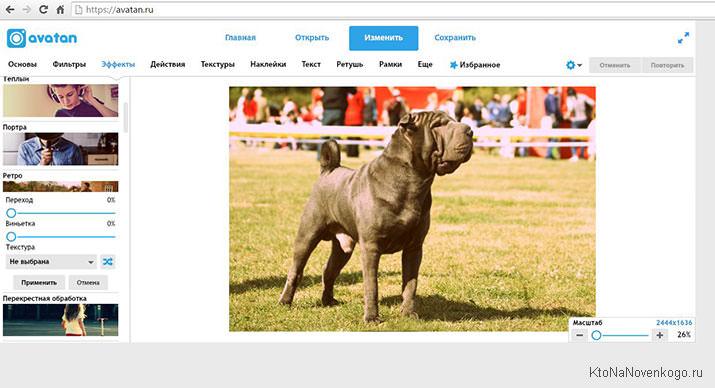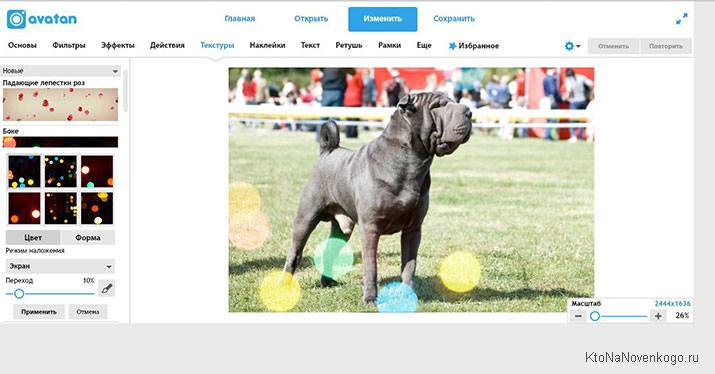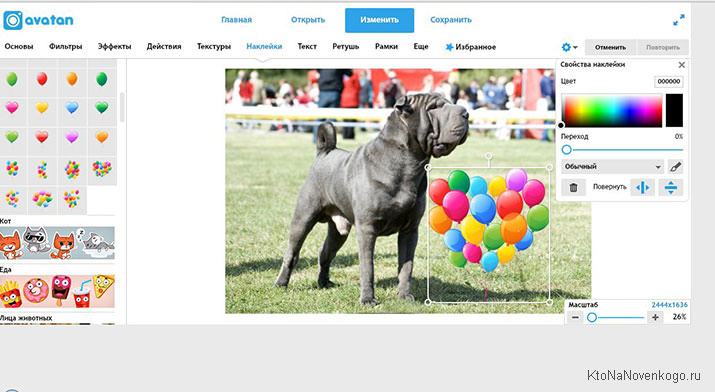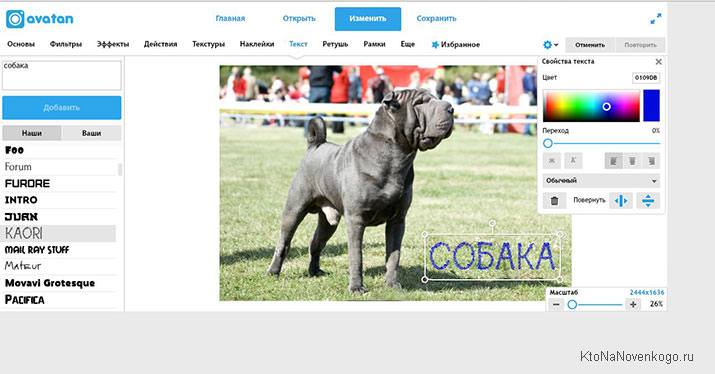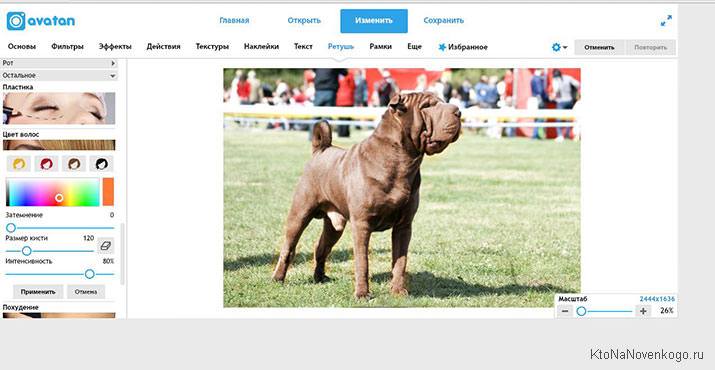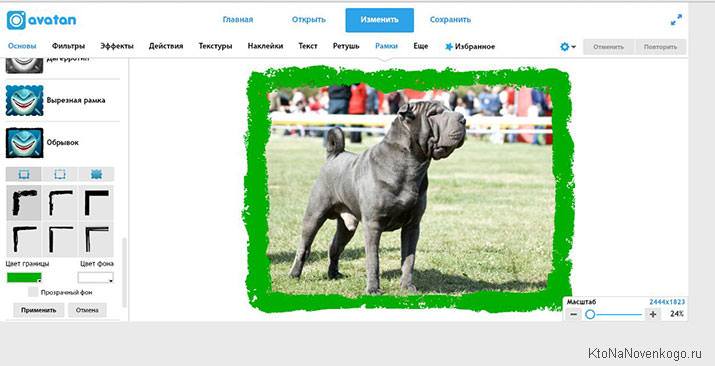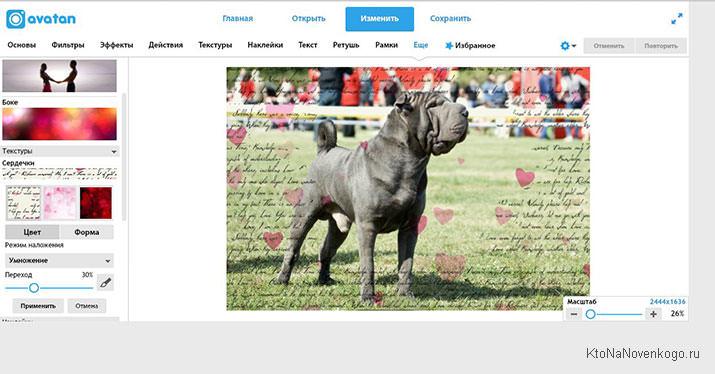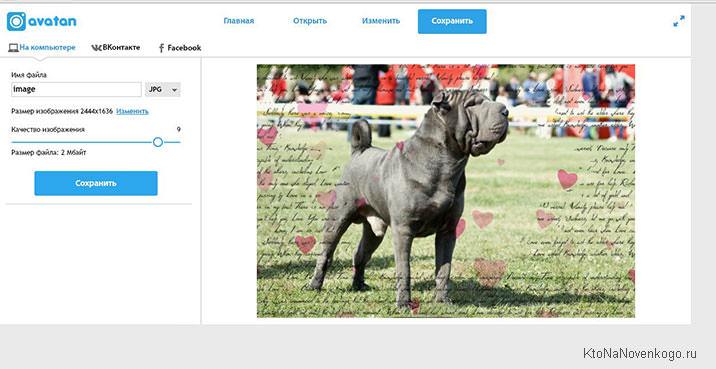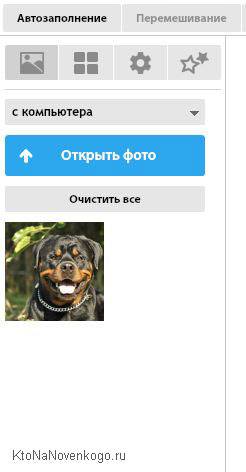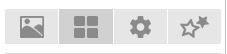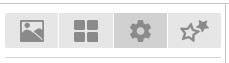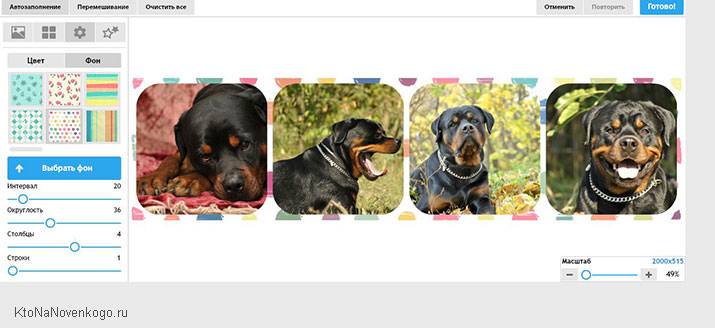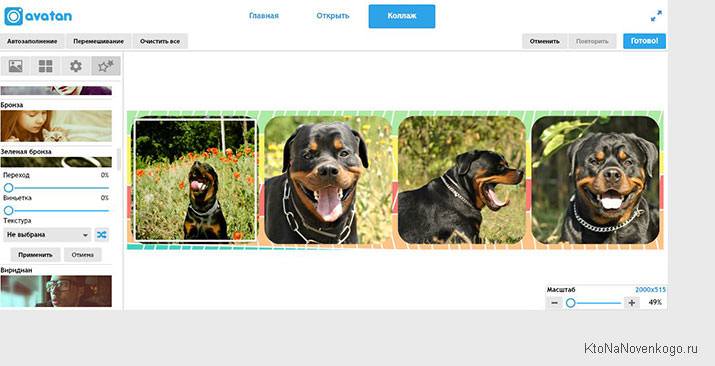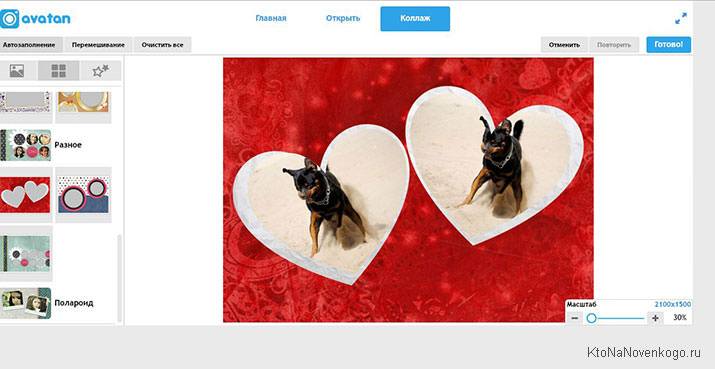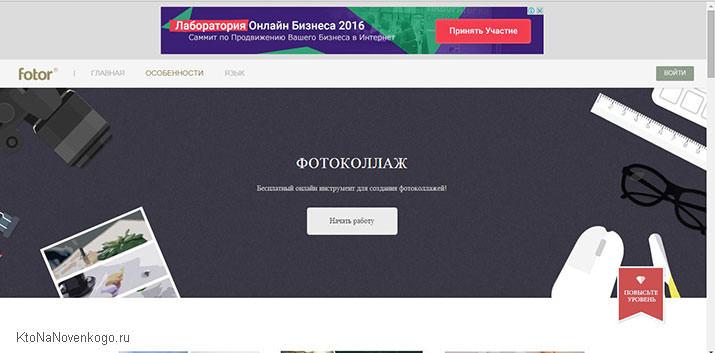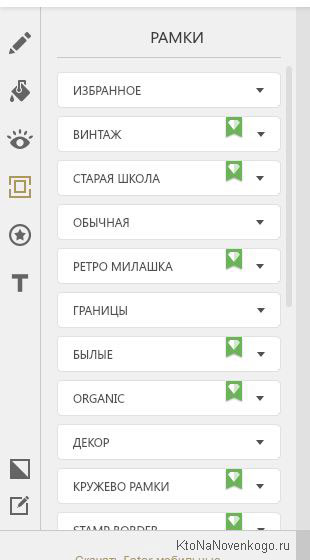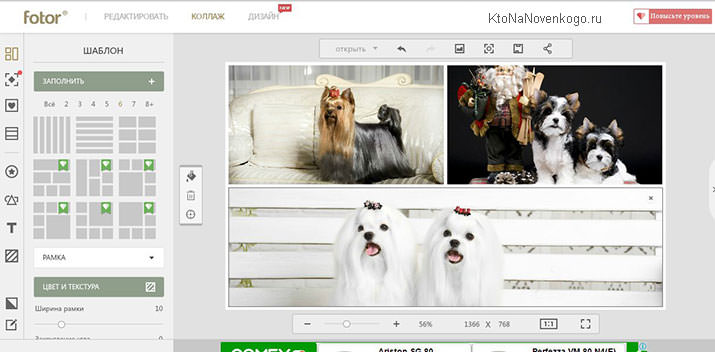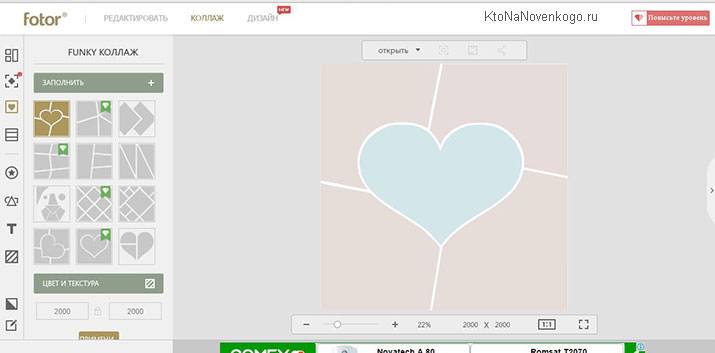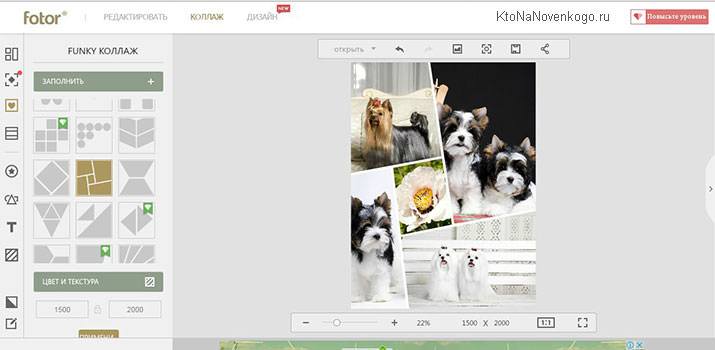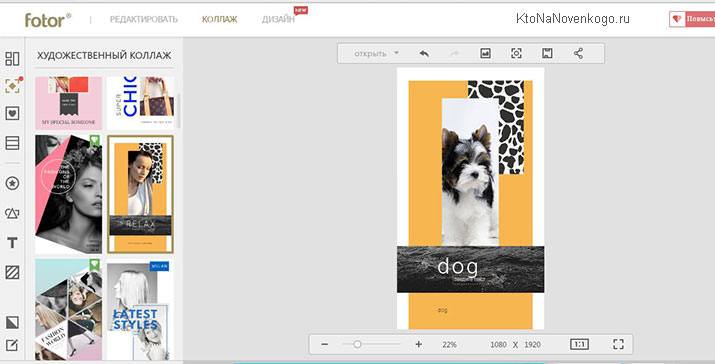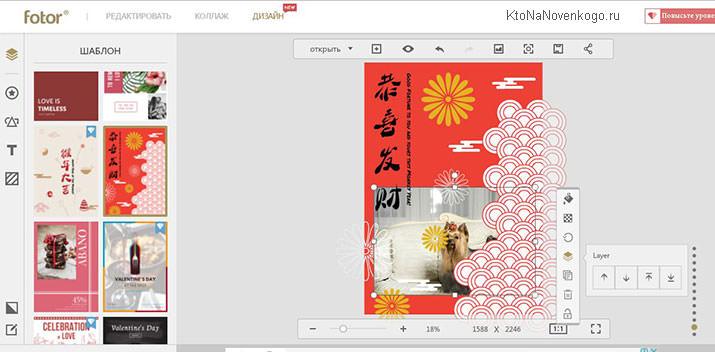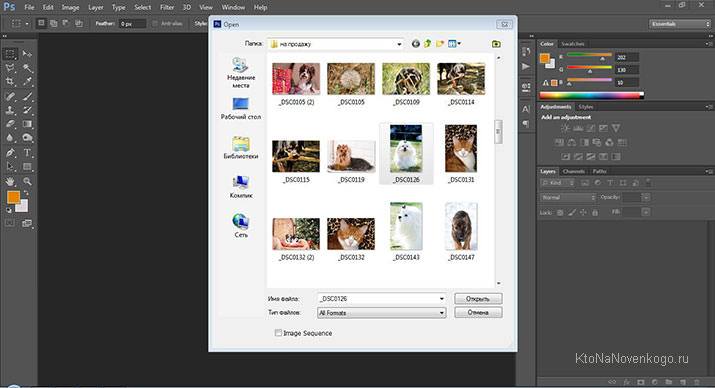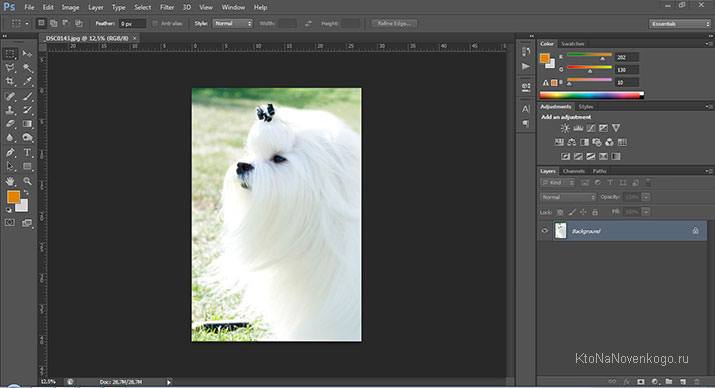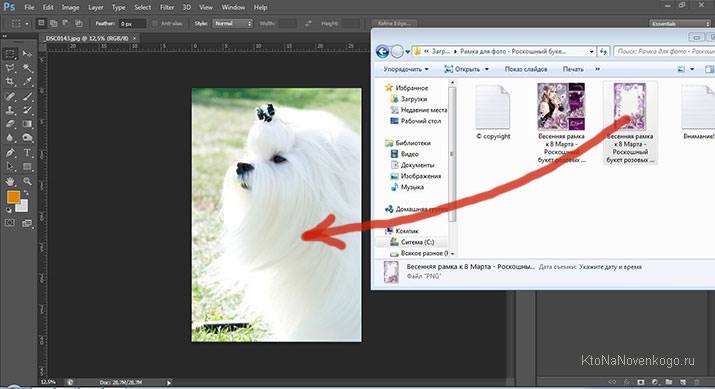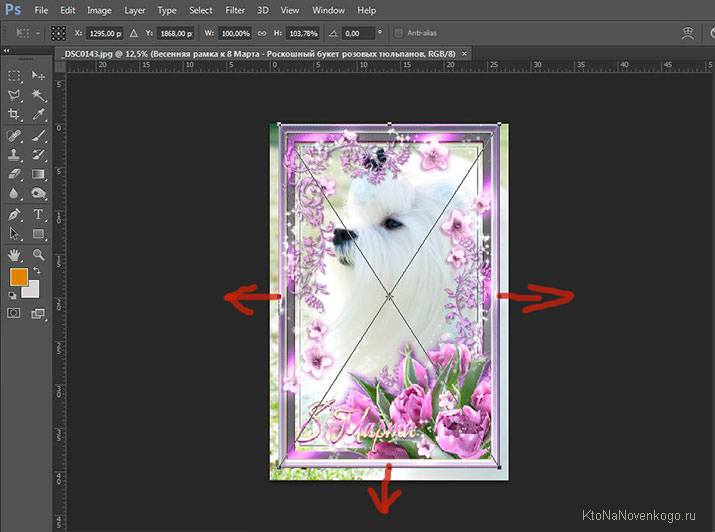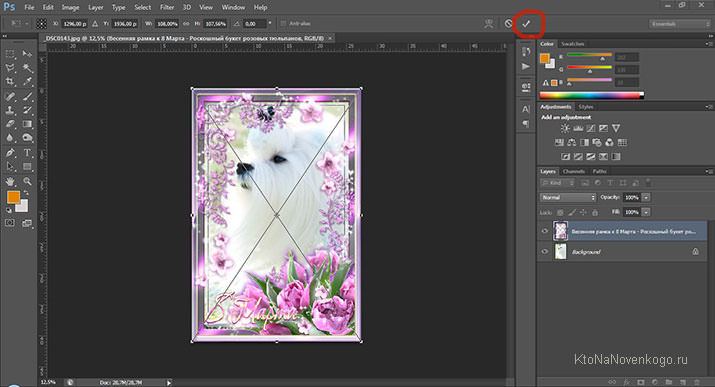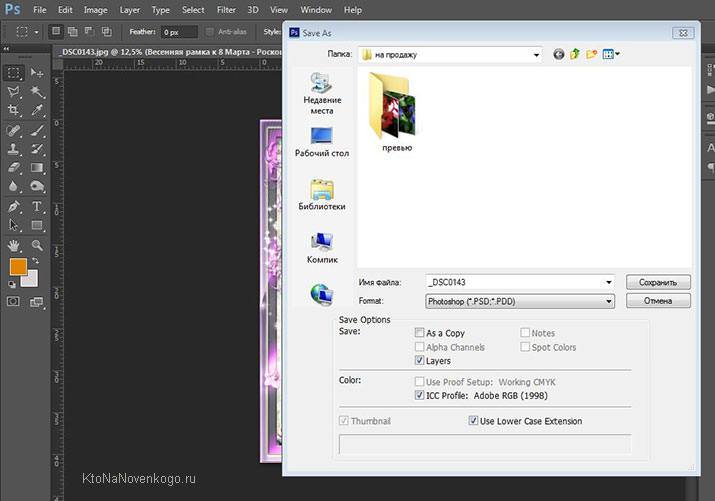Здрастуйте, шановні читачі блогу . Цифрова фотографія відкрила практично безмежні простори для творчості. Сучасні програми та онлайн-сервіси для обробки фото дозволяють перетворити рядовий знімок в справжній витвір мистецтва, яким будуть милуватися тисячі відвідувачів вашої сторінки в соцмережах, а вдалі ілюстрації, безсумнівно, привернуть увагу відвідувачів на ваш сайт.
Багато хто вважає, що створення колажів – це доля професійних дизайнерів, але ця думка помилкова. Зараз існує безліч програм, робота в яких доступна навіть людині, далекій від фотомистецтва та дизайну. Навіть не обов’язково купувати і встановлювати програмне забезпечення на комп’ютер, можна створити незрівнянний колаж онлайн! І я відкрию вам секрет, як це можна зробити.
Прочитавши статтю, ви зможете з легкістю візуалізувати свої оригінальні ідеї і ділитися з користувачами інтернету яскравими, приковывающими погляд безкоштовними стічними фотографіями. У вашому фотоархіві більше не буде посередніх фото, кожен знімок або колаж з фотографій буде особливим.
Що ж можна зробити з фотографією?
Повірте, ці варіанти абсолютно безпрограшні і допоможуть з аматорського знімка зробити приголомшливе фото або колаж.
Навчіться робити фотоколажі онлайн прямо зараз!
Хочу поділитися з вами декількома ресурсами, які допоможуть редагувати фотографії і створювати колажі в режимі онлайн, причому абсолютно безкоштовно! Не сумніваюся, що вам це буде під силу.
Avatan.ru — універсальний безкоштовний онлайн-сервіс підходить для створення колажів
Дуже цікавий і функціональний сервіс Avatan, що дозволяє редагувати знімки і створювати колажі з фото. Зараз я проілюструю вам його найцікавіші можливості.
Для основних налаштувань фото натисніть вкладку «редагувати» і завантажте потрібне фото. Відразу ж відкриється меню редагування. Що означають ці опції? Поясню по порядку.
Поліпшення якості фотографій
Обрізка фото, або кадрування, дозволяє прибрати зайві деталі, які знаходяться по краях кадру, а також поліпшити композицію.
Крім того, тут можна змінити розмір фото як з збереженням пропорцій, так і зробити зображення абсолютно іншого формату. Щоб зберегти пропорції, поставте галочку «масштабувати фото». Достатньо в рамці з цифрами ввести потрібні значення – і ви отримаєте бажаний розмір кадру.
Зверніть увагу, що розмір зазначений не в міліметрах або сантиметрах, а в пікселях. Для розміщення картинок в інтернеті це дуже зручно, оскільки допустимі розміри фото на сайтах і форумах зазначаються саме в пікселях.
До пункту «повернути» все гранично ясно – тут можна повернути картинку в будь-яку сторону або створити її дзеркальне відображення по горизонталі або вертикалі.
Пункт «змінити розмір» дає можливість змінювати габарити зображення без кадрування. Зручно, що тут розміри можна задавати не тільки в пікселях, але і у відсотках. Якщо ви не хочете обрізати частини картинки, а збираєтеся просто зменшити її, то зручніше користуватися саме цією функцією.
Якщо ваша фотографія занадто темна або світла, або недостатньо контрастна, то тут прийде на допомогу опція «експозиція». Можна скористатися автоналаштуванням або поексперементувати з повзунками, які роблять фото світліше або темніше, дозволяють зробити тіні глибше, а освітлені ділянки яскравіше, а також регулювати контраст.
Рухаючи повзунок, ви зможете відразу побачити зміни на фото. Якщо результат не подобається – ніколи не пізно повернути все назад.
Вкладка «кольору» відповідає за насиченість, також допоможе додати картинці більш теплий або холодний відтінок. «Різкість» допоможе зробити кадр дещо чіткіше. Але якщо вихідне зображення розмите, не сподівайтеся зробити з нього шедевр – чудес не буває навіть у фоторедакторі.
Опції «криві», «рівні» я б порекомендувала для більш досвідчених користувачів, які знайомі з основами фотографії і вміють працювати зі світлом і тінню. Хоча, можете спробувати хаотично переміщати повзунки. Можливо, результат доведеться за смаком.
Якщо фотографія в цілому вас влаштовує, але який її ділянка сильно темний, то відкрийте вкладку «освітлення», виберіть інтенсивність. Перемістивши курсор на зображення, ви побачите кружечок, який є пензлем.
Для корекції його розмірів задайте розмір кисті. Клацаючи мишкою по зображенню, ви помітите освітлення ділянки, який розташований в кружечку. Чим більшу кількість разів клікати, тим світліше буде задана область.
«Пропалювання» працює точно так само, як і «освітлення», тільки задана область затемнюється.
Завдяки функції клонування ви зможете прибрати з фону зайві предмети. Якби на нашому фото на траві лежала папірець, яка неймовірно псує кадр, то ми б її усунули одним кліком! Клацніть на тій ділянці, який ви хочете скопіювати, а потім на тому місці, яке потрібно виправити. Саме таким чином я прибрала тінь від собаки на траві, замінивши її природною текстурою.
Додати цікаві ефекти в колаж
Ну ось, з основами поліпшення якості картинки ми розібралися. Особливий інтерес при створенні фотоколажу для користувачів являє вкладка «фільтри».
Тут і тонування, і створення чорно-білої картинки, і додавання текстури, і імітація малюнка, і художнє розмиття, а також багато іншого. Словом, дивіться і вибирайте те, що по душі. Повинна відзначити, що фільтрів в даній програмі при створенні колажу онлайн тут не менше, ніж в фотошопі, і ви без праці можете отримати дуже цікаві фото!
Вкладки «ефекти» і «дії» по суті нагадують попередню. Тут ви можете імітувати плівкову фотографію, зробити знімок в стилі ретро або вінтаж, додати приголомшливі колірні і світлові ефекти.
Запропоновані опції настільки якісні і оригінальні, що ваші друзі подумають, що ви побували на фотосесії у професійного фотографа!
Вкладка «текстури» дасть вам можливість обсипати улюблене фото пелюстками троянд або зірками, додати веселку або промені сонця, імітувати дощ або клуби диму і багато іншого.
Найприємніше, що зробити такий колаж з оригінальними ефектами можна абсолютно безкоштовно!
Відкрийте вкладку «наклейки» і доповніть фото яскравим зображенням. Можна змінювати розмір, колір і розташування графічних елементів.
Додати текст на фото тепер дуже просто.
У відповідній вкладці напишіть в текстовому полі все, що захочете, виберіть шрифт і натисніть «додати». І ось, напис готова! Залишилося тільки вибрати колір і підкоригувати розміри і розташування.
Якщо на вашому фото людина, а не симпатичний пес, як у моєму випадку, то пункт меню «ретуш» буде вельми до речі. Всі ми прагнемо мати ідеальну шкіру, а на фото можна втілити в реальність свою мрію за кілька хвилин. Усунути дефекти, згладити зморшки, додати загар і рум’янець і навіть зробити віртуальний макіяж ви зможете швидко і легко!
Хоча, в цій вкладці і для собаки знайдуться корисні опції – тепер наш шар-пей не сірий, а коричневий!
А ви можете за допомогою цієї функції змінити колір волосся, правда, вам доведеться навчитися потрапляти пензликом в потрібні місця, інакше ви ризикуєте перефарбувати весь фотографію!
І ось, ви з рядового кадру зробили колаж, яким будуть захоплюватися. Ну а яке ж твір мистецтва без рамки? Обов’язково скористайтеся цією можливістю.
Якщо вам хочеться чогось ще, то відкрийте вкладку «ще» і одним оком гляньте, що там є, чого може і сподобається!
Сподобався результат – натисніть «зберегти». Тепер черговий шедевр буде жити у вашому комп’ютері. Не забудьте поділитися фотоколлажом, який ви зробили своїми руками!
Фотоколаж з декількох фото
Онлайн-редактор avatan може в кілька кліків зробити колаж з будь-якої кількості фотографій, і це теж безкоштовно. Давайте швидше знайомитися з цією чудовою можливістю.
На головній вибираємо пункт колаж,
і завантажуємо з комп’ютера улюблені фото.
Тепер переходимо до вибору і взаиморасположению компонентів майбутнього колажу.
У відкритий шаблон мишкою перетягуємо завантажені фото і розміщуємо їх в рамці відповідним чином.
Вкладка «редагування»
дає можливість надати рамці колажу індивідуальність. Можна вибрати колір або візерунок ліній, задати скруглення кутів, змінити кількість картинок в фотоколлаже.
Якщо ви заздалегідь не відредагували фото, то це не біда, редактор дозволяє додавати ефекти до кожної клітинки.
Ну що, сподобалося? Тоді не забудьте зберегти.
Хочете створити колаж онлайн пооригінальніше? Тоді на головній тисніть «незвичайний колаж» і вибирайте шаблон. Редагування фото проводиться так само, як і у випадку зі звичайним колажем, але тут представлений великий вибір готових рамок різної форми і кольору.
Ось такий потужний онлайн-редактор для створення колажів і редагування фото є на просторах інтернету. Тепер ви технічно підковані, як справжній дизайнер. І повірте, ваші фотоколажі не залишаться без уваги.
Онлайн редактор фотоколажів fotor.com
Ще один хороший редактор для створення онлайн колажів — fotor.com.
За адресою fotor.com/ru/collage ви знайдете російськомовну версію цієї програми для створення фотоколажів. Що ж може робити цей ресурс? Натисніть «почати роботу» і ви все дізнаєтеся.
Завантажуємо фото, відкриваємо вкладку «редагувати»
і приступаємо до створення чергового шедевра. Не бійтеся пробувати щось зробити, завжди можна повернути все до початкового варіанту.
Опції редагування мало чим відрізняються від попереднього редактора.Але якщо у вашому фотоапараті є зйомка HDR, то fotor.com допоможе зшити кадри, зроблені з різною експозицією, в єдине фото, де і в тінях, і в освітлених ділянках збережені найдрібніші деталі.
У редакторі є безліч цікавих фільтрів і ефектів, які можна використовувати безкоштовно, однак, опції, відмічені зеленим значком, доступні тільки за окрему плату.
Відкривши вкладку «колаж», ви здивуєтеся різноманітності пропонованих шаблонів, щоправда, багато хто з них платні. Але, як на мене, із варіантів для безкоштовного фотоколажу можна вибрати безліч цікавих варіантів.
Якщо ви вважаєте, що колаж з квадратних картинок – це банально, то скористайтеся таким варіантом, як funky колаж. Тут ви не обмежені простою геометричною формою.
Це буде виглядати ось так:
Хочеться створити що-небудь ще цікавіше? Будь ласка, художній колаж до ваших послуг!
Але самі оригінальні шаблони ховаються у вкладці «дизайн». Тут є безліч фонів, на яких можна розміщувати свої фотографії.
Кожен елемент фону можна виділити, клацнувши мишкою. Виділений фрагмент можна вилучити, задати прозорість, а також розмістити поверх фото. Стрілками перемістіть шари (layer) до отримання потрібного ефекту.
Ну ось, тепер ви з повного новачка в сфері комп’ютерної графіки перетворилися на людину, яка вміє створювати чудові колажі з фото, а також обробляти знімки. Можливо, більшості цього достатньо.
Але, деякі скажуть: «Адже багато людей користуються шаблонами з онлайн-фоторедакторів, а я хочу відрізнятися!». Спеціально для вас напишу кілька абзаців про те, як за допомогою готових рамок і фотошопу створити унікальний колаж.
Колаж в фотошопі для новачків
Якщо у вас немає фотошопа, то я вам пораджу завантажити adobe photoshop portable. Ця версія програми абсолютно безкоштовна і не потребує встановлення, її можна запускати прямо з флешки! Можна ще порадити і онлайн редактора фото Pixlr з схожим на Фотошоп функціоналом.
Якщо кому цікаво, то створення колажу можливо і в Гугл Фото.
Отже, заходимо в інтернет і знаходимо, де можна безкоштовно скачати рамки для фотошопа. Із сотень і тисяч запропонованих варіантів вибираємо найкращий і викачуємо. Я скачала рамку в форматі png, це самий простий для новачка варіант.
Запустіть фотошоп і натисніть file-open (файл-відкрити, виберіть свою улюблену фотографію і натисніть «відкрити».
Знімок відкриється у вікні редактора.
Далі відкрийте папку з рамками і перетягніть потрібну прямо на вихідне зображення.
Якщо рамка не відповідає розміру фото, то потягніть її за краї і збільшіть.
Коли зображення підігнано, натисніть галочку у верхній частині вікна.
Ну ось і все, колаж готовий! Такого точно ні в кого більше не буде.
Залишилося зберегти зображення. Виконайте команду file-save as (файл-зберегти як). У вікні, виберіть папку для збереження, введіть ім’я файлу, замість формат photoshop (psd) у випадаючому списку виберіть jpeg і натисніть «зберегти».
У вікні jpeg options нічого не міняйте, просто натисніть ок.
Я вас вітаю, ви створили свій перший колаж в фотошопі. Тепер ви можете не залежати від онлайн редакторів для створення фотоколажів, а вибирати і застосовувати сподобалися самі рамки. До речі, непоганим варіантом їх зберігання і викладання в мережу на загальний огляд буде безкоштовний фотохостинг Яндекс.Фотки
Сподіваюся, що прочитавши статтю, ви переконалися, що те, що здавалося дуже складним, насправді елементарно. Тепер ви можете самостійно зробити чудовий колаж з своїх фото (як онлайн, так і оффлайн) та дивувати всіх якісним фотоконтентом на своєму сайті або на сторінках соцмереж.
Автор статті: Ксенія Вишневська
Удачі вам! До зустрічей на сторінках блогу